Vous avez donc mis en place un environnement Microsoft hybride, dans lequel Azure Active Directory Connect synchronise votre AD local avec Office 365, comme nous l’aivez expliqué dans notre article « Quick Guide: How to Sync Your Active Directory to Office 365 » (Guide rapide : Comment synchroniser votre Active Directory avec Office 365). Et que faire pour Exchange ? Vous pouvez migrer complètement vers Exchange Online, ou opter pour un déploiement hybride. Dans cet article, je vais vous expliquer comment configurer un environnement Exchange hybride et comment migrer les boîtes aux lettres de votre Exchange local vers Exchange Online.
Gardez à l’esprit que lorsque vous créez un environnement Exchange hybride, vous devez conserver un unique serveur Exchange sur votre réseau local à moyen terme. Ceci est nécessaire car le système Office 365 délègue certaines tâches aux serveurs Exchange locaux ; certains rôles du serveur local ne peuvent pas être déplacés vers Office 365 de manière compatible. Microsoft s’efforce de remédier à cela, afin qu’une fois toutes vos boîtes aux lettres migrées vers Office 365, vous puissiez retirer ce dernier serveur Exchange de votre réseau. Mais pour l’instant, cela reste un impératif.
Comment configurer un environnement hybride Office 365/Exchange
Pour compléter votre déploiement hybride, vous devez configurer la coexistence entre votre Exchange local et Exchange Online. Pour synchroniser ces deux environnements, procédez comme suit :
-
- Depuis l’Exchange Admin Center (Centre d’administration Exchange), lancez le Hybrid Configuration Wizard (Assistant de configuration hybride). Dans le volet de gauche, naviguez jusqu’à Hybrid (Hybride) et cliquez sur Enable (Activer).
- Connectez-vous avec votre compte Office 365.
- Cliquez sur Accept (Accepter) pour télécharger l’outil Hybrid Configuration Wizard (Assistant de configuration hybride), qui s’installe automatiquement.
- Une fois son installation terminée, l’assistant s’ouvre. Cliquez sur Next (Suivant) pour commencer.
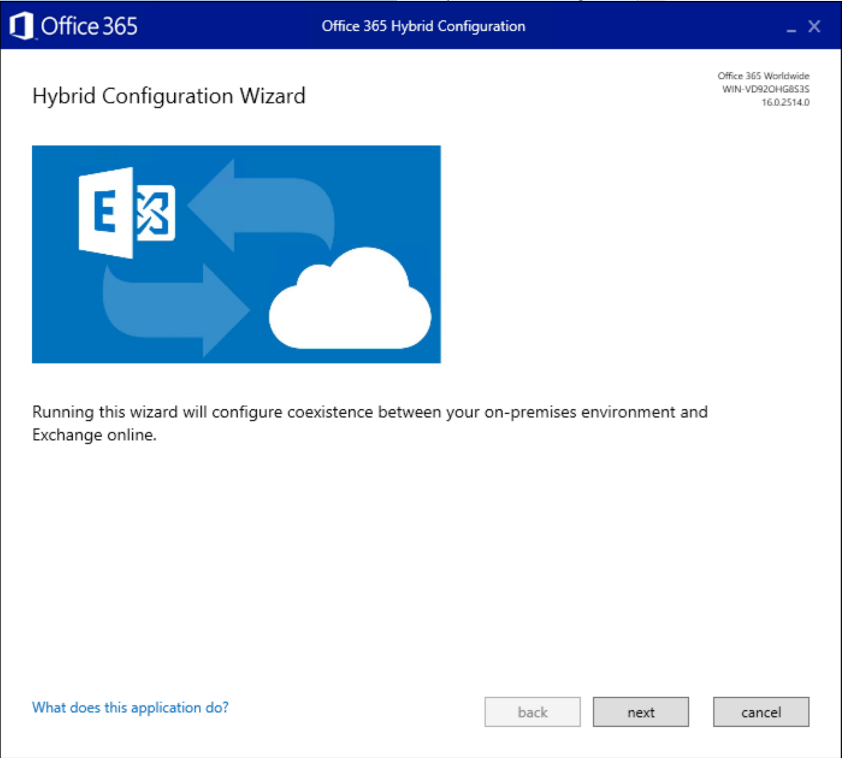
Figure 1. L’assistant de configuration hybride
- Spécifiez le serveur Exchange que vous souhaitez utiliser ou acceptez celui que l’assistant a identifié automatiquement.
- Saisissez les identifiants pour votre déploiement local d’Active Directory et pour votre client Office 365.
- L’assistant vérifie ces identifiants. Ensuite, cliquez sur Next (Suivant) pour continuer.
- Pour notre cas, choisissez l’option « Configure my Client Access and Mailbox servers for secure mail transport (typical) » (Configurer mes serveurs d’accès au client et de boîte aux lettres pour le transport de messagerie sécurisé (typique)) et cliquez sur Next (Suivant).
- Sélectionnez les certificats SSL appropriés et cliquez sur Next (Suivant).
- Vérifiez toutes les informations que vous avez saisies et cliquez sur Update (Actualiser).
L’assistant exécute un certain nombre de commandes PowerShell en arrière-plan pour configurer votre serveur Exchange local et votre client Office 365, pour créer des connecteurs et configurer les domaines distants, le chiffrement, etc.
Comment migrer les boîtes aux lettres d’Exchange local vers Exchange Online
L’un des avantages d’une configuration hybride est la possibilité de migrer vos boîtes aux lettres vers le Cloud sans avoir à acheter une solution tierce ni à le faire vous-même manuellement, ce qui vous prendrait plusieurs week-ends. Cette méthode est particulièrement utile s’il y a beaucoup de données à migrer et que le processus est voué à prendre beaucoup de temps.
Pour migrer vos boîtes aux lettres, procédez comme suit :
- Ouvrez l’Exchange Admin Center (Centre d’administration Exchange) à l’adresse https://outlook.office365.com/ecp et sélectionnez « Migration » dans les paramètres « Recipients » (Destinataires).
- Cliquez sur l’icône +, puis sur « Migrate to Exchange Online » (Migrer vers Exchange Online) dans le menu contextuel.
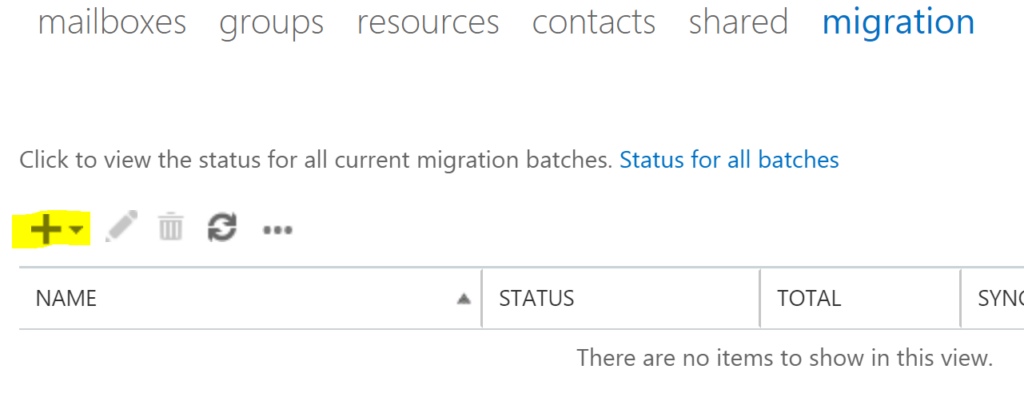
Figure 2. Migrer les boîtes aux lettres d’Exchange local vers Exchange Online
- Sélectionnez l’option de migration « Remote move » (Déplacement à distance), puis cliquez sur l’assistant. Vous allez ajouter une boîte aux lettres à un lot de migration, créer une terminaison si nécessaire et nommer le lot. Indiquez à l’assistant à quelle adresse il doit vous contacter lorsque la migration est terminée, puis attendez un e-mail de sa part. Remarque : la migration peut prendre plusieurs heures, selon la taille des boîtes aux lettres, la bande passante et la latence de votre connexion Internet, et le niveau d’utilisation des serveurs Microsoft Exchange Online.
- Lancez Outlook sur l’ordinateur de l’utilisateur migré. La fonction de découverte automatique doit constater que la boîte aux lettres a été déplacée et procéder à une reconfiguration. Le téléphone ou la tablette de l’utilisateur doit fonctionner sans qu’aucune action ne soit nécessaire de la part de l’utilisateur.
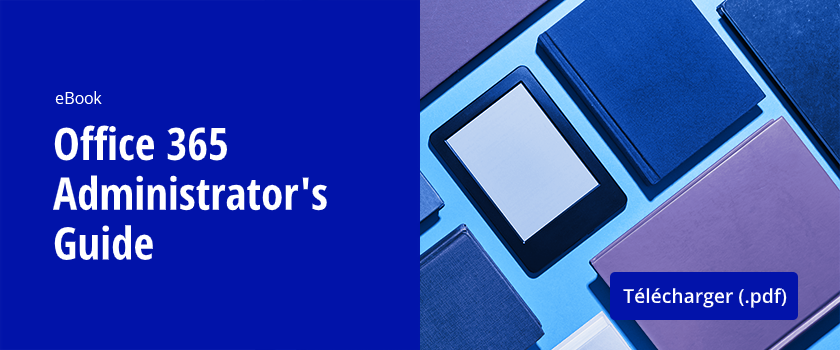
_1715178265.png)
